當前位置:首頁 > 幫助中心 > 電腦怎么u盤啟動裝系統?電腦如何u盤啟動裝系統
電腦怎么u盤啟動裝系統?電腦如何u盤啟動裝系統
電腦怎么u盤啟動裝系統?關鍵就在于能否正確設置從U盤引導啟動,而這一步通常依賴特定的快捷鍵。當我們使用U盤制作好啟動盤并插入電腦后,必須在開機時及時按下啟動菜單快捷鍵,進入啟動項選擇界面。如果錯過了,就會重新進入原來的系統。下面就來學習電腦如何u盤啟動裝系統。

一、重裝系統準備
系統: Windows 7企業版
工具:大白菜u盤啟動盤制作工具(點擊紅字下載)
二、重裝系統注意
在準備通過U盤重裝系統時,有三個關鍵步驟需要特別留意:
1、重裝系統的過程通常涉及磁盤格式化,這意味著原有文件將被徹底清空,一旦覆蓋,幾乎無法恢復。因此,在動手之前,一定要將重要數據提前備份到安全的位置。
2、U盤不僅僅是存儲工具,更是引導整個重裝流程的核心。建議選用質量穩定、讀寫速度較快的U盤,避免在制作啟動盤或安裝系統時出現故障。
3、在U盤制作完成后,獲取正版系統鏡像至關重要。可以前往如【MSDN我告訴你】這樣值得信賴的網站,下載與設備兼容的操作系統版本,為后續順利安裝做好準備。
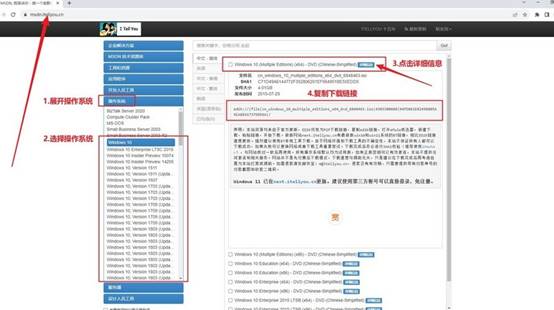
三、u盤重裝系統步驟
第一步:準備U盤和制作工具
1、選用一枚8GB以上容量的U盤,確保它狀態良好、無重要數據。下載一款靠譜的啟動盤制作軟件,比如“大白菜”。
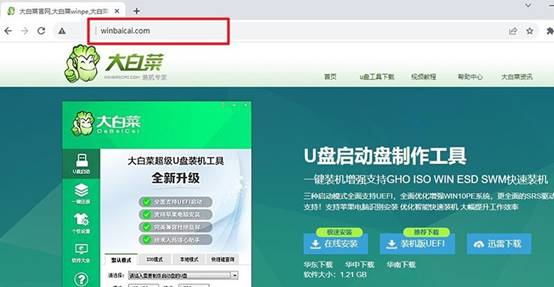
2、將U盤接入電腦,運行大白菜工具,依據軟件提示一鍵制作啟動盤,無需更改默認配置。
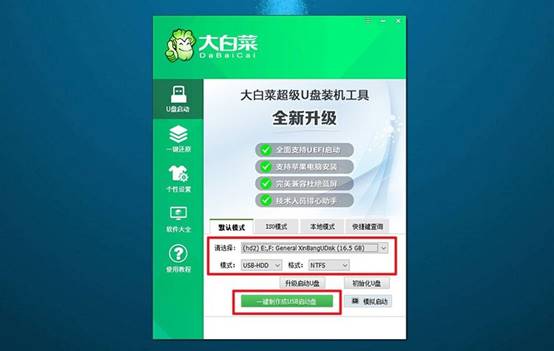
第二步:設置電腦啟動U盤
1、不同品牌電腦進入U盤啟動菜單的快捷鍵不同,提前查詢好你的設備對應的u盤啟動快捷鍵,比如F12、ESC等。
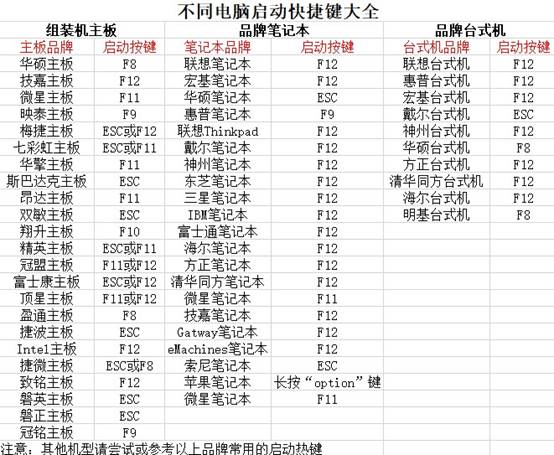
2、插入已制作好的啟動盤,重啟電腦時迅速按下快捷鍵,進入啟動選項界面。在列表中選擇你的U盤設備,確認后即可從U盤引導系統。

3、成功進入大白菜WinPE系統后,選擇【1】號選項進入桌面環境。
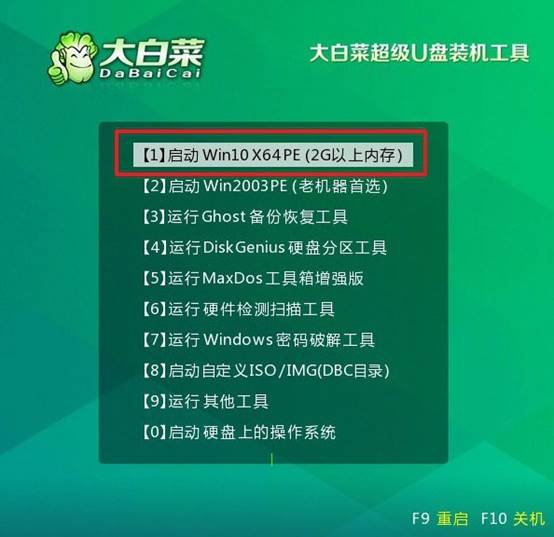
第三步:u盤重新安裝系統
1、打開大白菜系統安裝工具,按照步驟將準備好的系統鏡像部署到C盤(通常是系統盤),點擊執行安裝。
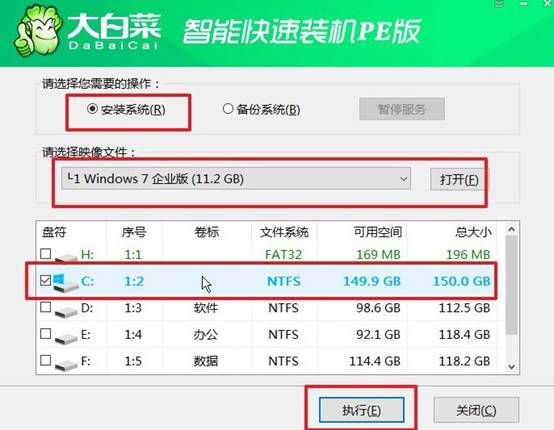
2、并在彈出的還原確認窗口選擇默認選項,點擊“是”繼續操作。
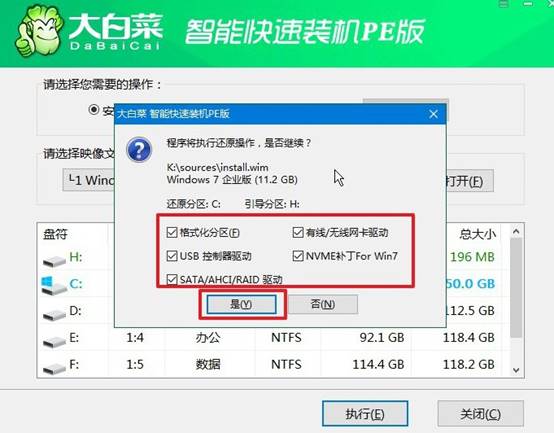
3、統文件拷貝完成后,記得勾選“完成后自動重啟”,并在電腦首次重啟時及時拔出U盤。
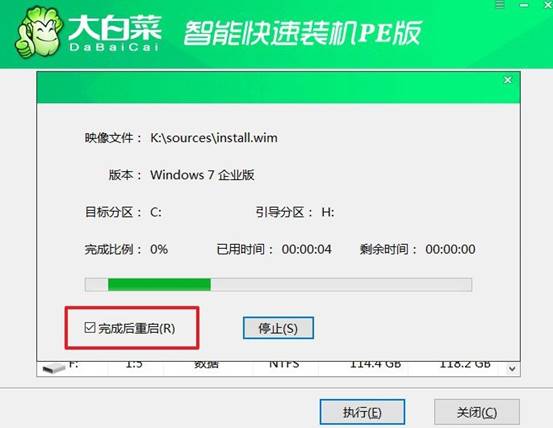
4、之后只需耐心等待,直到看到熟悉的Windows桌面,全新系統就安裝成功了!

好啦,電腦如何u盤啟動裝系統的內容就分享到這里了。掌握準確的快捷鍵和按鍵時機,是U盤重裝系統的第一步。設置好后,電腦會優先識別U盤中的WinPE系統,從而進入安裝界面,大家就可以根據提示進行系統重裝了。

